启动U盘怎么重装电脑win7系统
前面一篇教程小编已经教会大家如何制作启动U盘,现在我们就可以利用这个启动U盘重装电脑win7系统了。接下来就跟着我一起操作吧。

一、准备工具
1. 一个制作完成的PE启动U盘
2. 一台正常使用的电脑
二、具体步骤
1. 提前查询电脑的启动快捷键之后,将启动盘插入电脑,对电脑进行重启。在开机界面出现时猛戳快捷键进入设置界面。使用键盘上的“↑”和“↓”选择“usb”字样选项,按回车键进入。
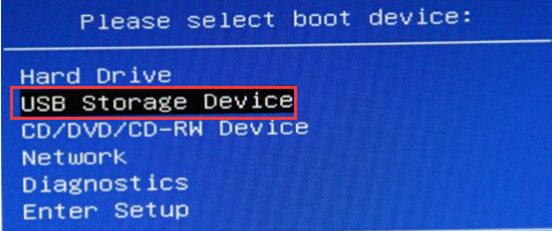
2. 出现小熊PE菜单选择项界面时,根据自己需要选择第一或者第二项。小编直接选择“新机型”回车进入。

进入小熊PE桌面后,在以下界面中选择U盘上下载的系统文件,点击右下角开始“安装系统”。
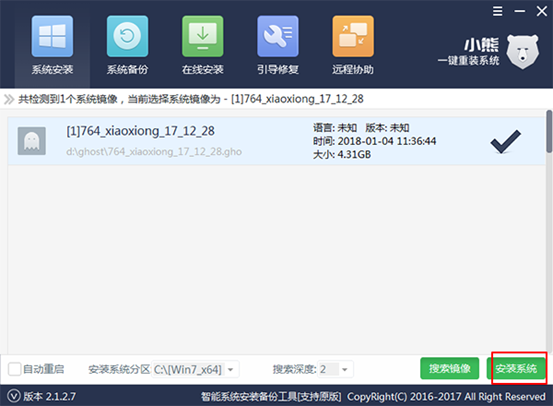
3. 小熊开始自动安装下载后的系统文件。

重装系统完成后,将U盘等一切设备拔掉,才能点击“重启”电脑。

4. 电脑重启后进入一小会时间的部署安装,最后直接进入win7桌面系统,U盘启动盘成功重装win7系统。现在的你学会这种方法了吗?

下一篇:电脑如何制作一个启动U盘详细教程
Win10教程查看更多

2021-10-08查看详情

2021-10-05查看详情

2021-10-05查看详情

2021-09-24查看详情

重装系统教程查看更多

win10电脑系统应该如何进行快速安装?我们怎么快速重装系统win10?大家都知道重装系统的方法有很多种,但是要说最简单的一种,无疑是一键重装了。就算你是电脑新手,完全可以靠自己重装,毫无压力。下面,小编将带大家来看看win10电脑系统应该如何进行快速安装吧。
联想拯救者Y9000X 2TB搭载Intel Core i7-9750H(2.6GHz/L3 12M)处理器,配置32GB DDR4和2TB SSD,笔记本无光驱。一般我们可以用光盘重装系统,那么对于没有光驱的笔记本该如何进行重装系统呢?下面为大家介绍联想拯救者Y9000X 2TB如何一键重装win8系统。
神舟战神K670C-G4A1是一款15.6英寸的高清大屏笔记本,这款笔记本标配了Intel Pentium G5420处理器,还有512GB SSD以及NVIDIA GeForce MX250独立显卡,电脑运行速度非常快,非常适合用来影音与娱乐。那这款神舟战神K670C-G4A1笔记本如何重装win8系统大家有了解过吗,今天小编跟大家分享神舟战神K670C-G4A1如何一键重装win8系统。
雷神911(Intel第八代)如何一键重装win8系统?小熊一键重装系统软件特别适合小白用户,帮助没有电脑基础的用户成功重装系统。那么现在小编就跟大家分享一篇使用小熊一键重装系统软件装系统的教程,以雷神911(Intel第八代)笔记本如何一键重装win8系统为例。
